ASUS RT G32 ruuter ei ühenda. Juhised traadita ruuterite seadistamiseks ASUS RT-G32 C1, RT-NXX
Nüüd ei ole paljudel kasutajatel kodus, vaid mitu personaalarvutid. Iga koduarvuti (sülearvuti, telefoni koos WiFi toega) saab kasutada Interneti-ühenduse jaoks.
Erinevad marsruuterite mudelid on konfigureeritud erinevalt, kuid üldiselt:
- Ruuteril on "WAN" pistikupesa - Interneti-teenuse pakkuja juhitud kaabel on seal ühendatud,
- Mitmed (tavaliselt 4) pistikupesad "LAN" - peate ühendama oma koduarvutid.
- Kui ruuter toetab traadita Ühendage WiFi-ühendus. (Sel juhul väike antenn kaasas see komplektis), siis sülearvuti saab ühendada sellega või mobiiltelefon (Kui nad toetavad WiFi-tehnoloogia abil ühendust) ilma juhtmeteta.
Kuna ruuter on seade, mis pakub juurdepääsu võrgule mitmele seadmele, peab see olema konfigureeritud võrgu turvaliselt töötama, sest Tehaseseaded ei anna nõuetekohast turvalisust ja ainult seadme esialgse toimimise tagamiseks.
Ruuteri kasutamisel Enne:
- muuda parooli juurdepääsu ruuteri seadetele.
- paigaldage WPA või WPA2 autoriseerimine ja WiFi-võrgu juurdepääsuklahv.
- muutmine kohaliku ruuteri võrgustiku aadressil 192.168.123.1 või muu mitte-võrgustik vahemikud 10.0.0-10,255.255.0, 172.16.0.0-172.22.255.0, 192.168.0.0-192.168.8.0
Kui te ei täida määratud samme, saab igaüks ühendust WiFi marsruuteriga ja nautida internetiühendust teie kontol. Lisaks, sest Ruuter jagab teenusepakkuja pakutava kanali kõigi nendega ühendatud, arvutite kasutamise kiirus väheneb teie arvutite internetiühendus Sõltuvalt sellest, kuidas aktiivselt kasutada Interneti "külalisi" oma ruuteri.
Lisaks, kasutades ruuteri ohtlike seadetega, rikute Venemaa Föderatsiooni õigusakte ja õigusaktidega kaitstud õigusakte, sest pakkuda sideteenuseid ilma asjaomase litsentsi ja õiguslike põhjusteta haldus- ja / või kriminaalvastutus .
Ruuteri seadistamine
1. ASUS-ruuterite seadistamine ASUS-i vaikimisi välimus: "192.168.1.1"
See tuleb sisestada aadressiriba brauseri (Mozilla / Opera / Chrome / Internet Explorer)
Sisestage sisselogimine ja parool (standardne sisselogimine: admin, parool: admin)
Kui kõik on kirjutatud õige, näete selle sarnast pilti:
2. Kui palju aadressi: 192.168.1. Need on LLC võrgustiku võrgustik "Volkhov-Online" ja nende kasutamine võib takistada võrgu õiget toimimist, seda tuleb muuta. Selleks valige vasakul "LAN". Järgmisena muutke ruuteri aadressi näiteks "192.168.123.1":

Muudatuste salvestamiseks klõpsake nuppu "Rakenda".
Pärast ruuteri taaskäivitamist peate uuesti ühendama administratsiooni leheküljega, kirjutades aadressi 192.168.123.1
3. Kui teie ruuteril on wifi funktsionaalne, siis Enne Peate seadistama traadita võrgu reegleid, selle jaoks minge üksusele "Traadita võrk" -\u003e "Üldine"
Ilmuvast aknas annab andmed piltide kirjavahetuseks.
In "SSID" väljale sisestage oma traadita pöörduspunkti nimi (mis tahes nimi, mis sulle meeldib, inglise tähtedest ja numbritest ilma tühikuteta). Selle nime järgi leiate oma punkti sülearvutile või muule WiFi /
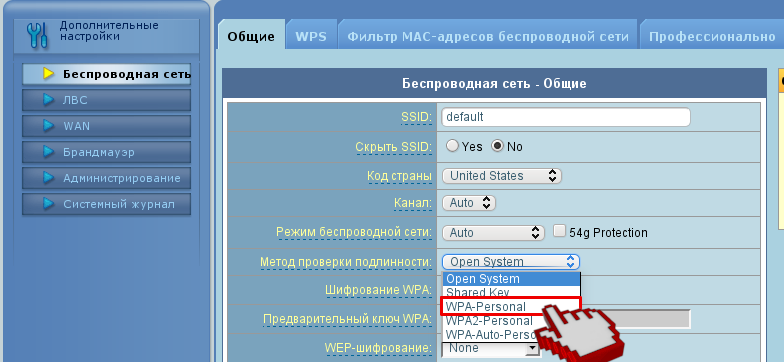
"WPA esialgne mutrivõti" peate küsima oma oma, ladina tähtede, arvude ja spetsiaalsete seadmetega ( [E-posti kaitstud]# $% ^ & *). WiFi-seadmete ühendamiseks kasutate seda klahvi.
Pärast seadistamise lõpetamist klõpsake "Rakenda".
Kui te neid toiminguid ei tooda, on teie punkt saadaval meelevaldsele arvule, kes soovivad kasutada oma Interneti-juurdepääsu kanalit oma eesmärkidel.
5. Ühendus Internetiga tehakse "WAN" sektsioonis -\u003e "Interneti-ühendus"

10. Viimane asi, mida peate tegema, on muuta parooli juurdepääsu ruuterile, selle jaoks peate minema administratsiooniosas-\u003e System:
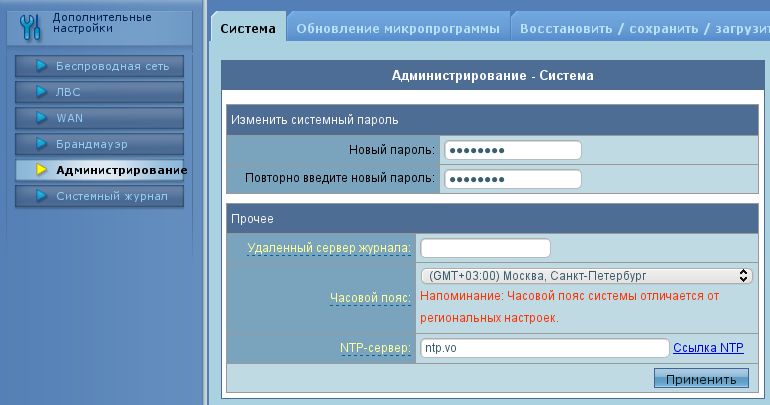
Sisestage uus parool, kinnitage see ja klõpsake nuppu "Rakenda".
Ruuter on eelarvekategooria esindaja. On selge, et erilisi omadusi ei tohiks temalt oodata, aga otsese sihtkohaga hakkab ta hästi hakkama. Teie esitatud materjalis loetakse ASUS RT G32 ruuteri põhiseade, kuid alustame traditsiooniliselt koos kokkuvõte konfiguratsioon väline vaade ja põhiomadused.
Rikas pakett see seade Te ei helista, kõik on oma hinnakategooria standard, nimelt: Seadme, toiteadapter, LAN-kaabel, tarkvara, hästi ja dokumentatsiooni juhend.
Välimus ja peamised omadused

Mis puudutab vaatlusaluse seadme välimust, on see tavaliselt eelarvesegmendi jaoks, kuid samal ajal loob meeldiva mulje. Värv ruuteri on valge (plastikust matt, esipaneeli läikiv). Väärib märkimist väikese kaal seadme, järjekorras kakssada grammi.
Konfigureerimine ruuteri ASUS RT G32 rakendatakse intuitiivselt ja ei põhjusta probleeme kogenematu kasutajate. Lisaks on sissetuleva ketta puhul programm kiireks kohandamiseks ja seadme ise on tagaküljel olev nupp, üks klõps, mis konfigureerib Wi-Fi-ühenduse WPS-kaitse tehnoloogia abil.
Speedide omaduste puhul ei ole tähtede ruuter taevast piisav, vaid standardse ühenduse jaoks kiirusega kuni 20Mbps, see on üsna piisav. Traadita või traadiga ühendusega kiiruse erinevus on ebaoluline.

Siin on seadmes rakendatud ASUS G32 funktsioonide nimekiri:
- - Nat tulemüür;
- - IP-aadresside filter;
- - URL-saitide filter;
- - Mass-adresseeritud filter;
- - ülejäänud, põhifunktsioon ruuteritele.
- Mida meeldis marsruuter ASUS RT G32-s:
- - sõbralik kasutajaliides, mugav menüü, lihtne setup;
- - eelnevalt paigaldatud kaitse Interneti rünnakute vastu;
- - Interneti-televisiooni toetamine;
- - marsruuteri töörežiim traadita signaali releena.
Mis ei meeldinud ASUS RT RT RT G 32:
- - väike kate tsoon, mis on tagajärjel madala võimsusega Wi-Fi antenn;
- - Mingil põhjusel ei rakendata lisamist nuppu, tulemusel tuleb taaskäivitamise teel kõrvaldada ebaõnnestumised.
Seadme kokkusobivusena meie turul esitatud pakkujatega ei ole siin piiranguid. See on kahju ainult ausalt nõrk ruuteri protsessor võib krüpteerimise kasutamisel ühenduse kiirust oluliselt vähendada.
Vabandan eelnevalt offtopic'i eest, kuid keegi allpool olev teave on kasulik. RETREMITED Kasutaja ülevaated ruuteri ASUS RT G32: Seadme ülekuumenemise juhtumid vähendab PRTR-režiimi interneti kiiruse kuni 2 MB sekundis, kui kasutate torrent klienti, seal on veereta, teatud seaded või ühendused, kiirus on piiratud 150 kbps sekundis. Üldiselt ei ole soovitatav kasutada see ruuter Teenuste osutatavate pakkujate jaoks VPN-protokollis, kuna selliste režiimidega on aeglane ja ebastabiilne töö. Kui plaanime kasutada kiiret tariifi (rohkem kui 40 Mbit / s sekundis), siis ASUS 32 ruuter ei ole teie jaoks ilmselgelt ilmselgelt. Traadita kate pindala on piisavalt väike tuba 60-70 ruutu.
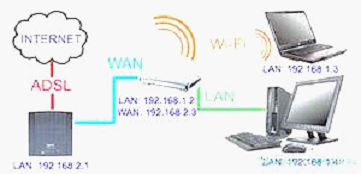 Uuteri ASUS RT G32 ühendamine
Uuteri ASUS RT G32 ühendamine RUTERTER ASUS RT G32 seadistamine
See jätkab peamise aspekti kaalumist, nimelt: ASUSE G32 ruuteri ühendamine ja selle üksikasjalik seade. Ruuteri valikuvõimalused võimaldavad teil töötada erinevate režiimidega, muidugi mõnel juhul peate muutma seadme traadita ühenduse seadeid, nii et see vastab teie tingimustele. Ezsetepi programmi kasutamine on võimalik luua traadita võrgu kaitse.
ASUS RT G32 ruuteri probleemide paigaldamine ei tohiks kutsuda. See on tehtud järgmiselt:
Traadiga ühendus. Standardpakend sisaldab Etherneti kaablit. Kuna ruuter saab ristkaabli määrata, saab rakendada mis tahes kaablit. Paigaldusmenetlus:
- - Etherneti kaabli kasutamine Teeme modemiühenduse ruuteri WAN-pordiga;
- - Teine Etherneti kaabel Ühendage arvuti ruuteri LAN-porti.
Traadita ühendus:
- - lülitage ruuter ja modem välja;
- - Etherneti kaabli kasutamine Me ühendame modemi ruuteri WAN-pordiga;
- - IEEE 802.11B / G / N WLAN-i adapteri puudumisel peate selle installima ja selle konfigureerima. "Vaikimisi" ruuteri standardis SSID-seadetes rakendatakse autentimissüsteemi avatud ja krüpteerimine välja lülitatud.
ASUSE RT G32 ruuteri paigaldamiseks peate vajame graafilise liidese. Kui arvuti on kaabli abil ruuteriga ühendatud, avaneb sisendleht automaatselt. Kui seda rakendatakse traadita ühendusTe peate valima võrgu:
- - Mine vahekaartidel: Start-Control Panel - võrguühendused - traadita võrguühendus;
- - Valige vahekaart "Network" "Vali traadita võrk". Me ootame ühendusi;
- - Pärast ühenduse loomist käivitage brauser.
Küsimusega, kuidas ühendada ASUS RT G32 ruuter ja installime selle, me arvasime välja. Minge, kuidas seadistada RT G32 ruuter ise. Avage ükskõik milline brauser, peate sisestama aadressiribale: 192.168.1.1. Pärast seda sisestage sellele sisselogimine ja parool.
Standard kõik ruuterid ASUS sisselogimise ja parooli: admin-admin.
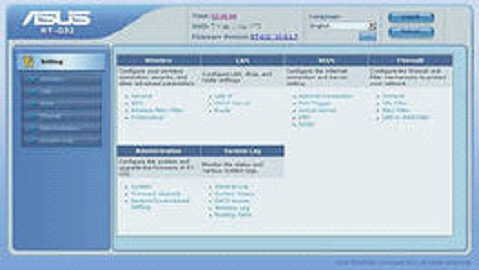
Web Interface
Pärast seda peaks ilmuma põhiseaknad. Kõigepealt peate seadistama võrgu juurdepääsu ruuteri kaudu arvutis. Minge vahekaardi Wani seadete vahekaardile vali selle tüüp, näiteks L2TP. Kui "täidetud" etapis riputas ruuter ja see juhtub, siis IPTV STV-pordi valiku veerus peate mitte ükski.

Väiksemate kogemuste kasutajate jaoks on automaatne WAN IP-aadressi konfiguratsioonirežiim. Seda tehakse sellisena: minge võrguhalduskeskusesse ja juurdepääs, kohalikus ühendusele valige omadustes "Automaatne". Pärast seda peate sisestama kasutatud pakkuja sisselogimise ja parooli, siin ei tohiks olla probleeme. Heart Beat L2TP / PPTP server on sarnaselt määratud pakkuja omadustes. Järgmisena klõpsake "Rakenda". Selle kaalumise küsimuse kohta, kuidas ühendada RT G32 ruuteri viimistlusega.
Wi-Fi seadistus
Järgmisena kaaluge, kuidas RT G32 ruuter on seadistatud traadita võrgu kaudu. Me läheme üldiste traadita võrgu seadete vahekaardile. Siin peate määrama võrguvõti: WPA-Personal - WPA-TKIP - "Rakenda". Seda tehakse, et kaitsta võrguga volitamata ühenduse eest. Pärast seda wiFi seadistamine RT G32 ruuter on lõpetatud ja seade on valmis internetiga töötama. Ühendamiseks peate tegumiribal valima "Interneti-ühendus" ja ühendage konfigureeritud võrguga ühendust. Järgmine siseneb võtme.
ASUS RT G32 Routher Firmware
Mõtted paljude kogenud kasutajate seadme ruuter ASUS RT G32, on hõivatud, kuidas suurendada oma funktsionaalsust. Lihtsaim ja soodsam viis on ruuteri ASUS RT G32 püsivara. Väärib märkimist, et vaatlusalunev seade, tõeline pikaajaline elas elektroonika maailmas. Oma olemasolu ajal õnnestus tal minna läbi kahe moderniseerimise. Esimesel mudelil oli vananenud Wi-Fi moodul. Uusim versioon Selle versiooni püsivara - 3.0.2.1. Eristusvõime Teine läbivaatamine oli nõrk protsessor, mis pani piirangu ühenduse kiirusele kuni 5 Mbit / s sekundis. Selle auditi püsivara uusim versioon on 7.0.1.26. Lõpuks kolmas läbivaatamine osutus kõige edukamaks. Selle versiooni jaoks on edukas lahendus püsivara 2.0.2.6 paigaldamine püsivara versioonile7.0.2.61.
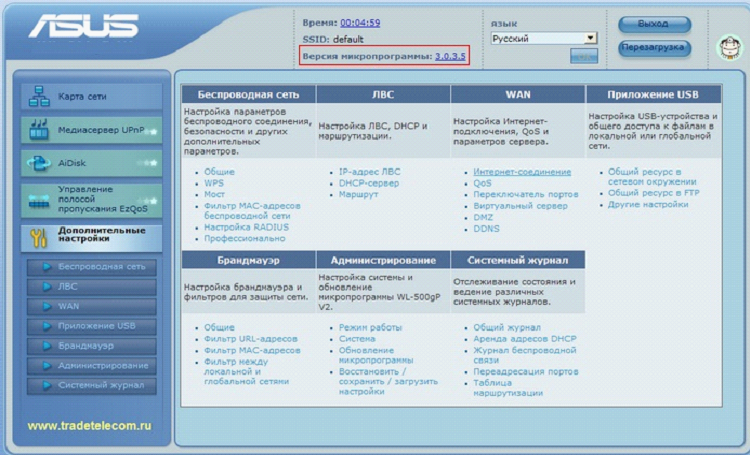
routher ASUS RT G32
Mida installida - igaühe puhul oleme huvitatud ka sellest, kuidas RT G32 ruuteri püsivara tehakse. Meetmete järjestus on järgmine:
- avage brauser ja minge veebiliidesele. Lubage mul teile meelde tuletada, see avaneb, sisestades aadress stringi: 192.168.1.1.
- me sisestame selle sisselogimise ja parooli. Vaikimisi admin - admin.
- järgmisena minge ruuteri menüüsse. Selles minge järgmistesse vahekaartidele: haldus - uuendamine - püsivara. Valige soovitud püsivara fail, seejärel klõpsake käsku Saada. Seejärel on see vaja ainult ootama, millal ruuter uuendab.
Lõpuks paar stringid seotud ettevaatusabinõud ajal seadme püsivara wiFi ruuter ASUS RT G32.
Mitte mingil juhul ei tohi toite välja lülitada, kui ruuter uuendab tarkvara. Pea meeles, et kui võimsus on välja lülitatud sellisel hetkel, ruuter on teeninduskeskuses kasutatav ainult teeninduskeskuses, pidage meeles, et kolmanda osapoole tarkvara kasutamine jätab garantiiteenuse seadme automaatselt automaatselt.
1. Ühendage kaabel joonisel näidatud viisil. Kaabel WAN. - konkurentsivõimeline Interneti-kaabel (UTP-kaabel ("keerdpaar") RJ-45 pistikuga lõpus) \u200b\u200bühendub sobiva pordiga WAN ruuter, LAN - Ports arvutite ühendamiseks:
2. Minge arvutis või sülearvutis TCP / IP-protokolli seadete aken.
Kui olete installinud Windows XP, mine Start-"Setup -" VõrguühendusedSeejärel valige kohalik võrguühendus - paremklõpsake seda ja valige Properties. Seejärel valige TCP / IP-protokolli ja klõpsake nuppu Properties.
Windows Vista / 7 - start-»Juhtpaneel -» Võrgujuhtimiskeskus ja jagamine - »Adapteri seadete muutmine valige LAN-ühendus - paremklõpsake seda ja valige Properties. Seejärel valige TCP / IP-protokolli ja klõpsake nuppu Properties.
Selle tulemusena ilmub järgmine tüüpi aken:
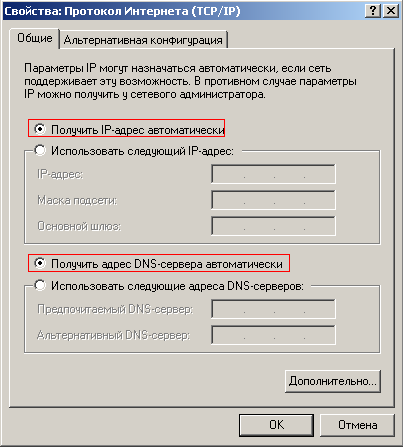
3. Avage brauser ja sisestage ruuteri uurimisperiood: http://192.168.1.1 (Vaikimisi IP-aadress). Press Enter Sisesta sisselogimine ja parool loa vorm (vaikimisi Logi sisse: admin, parool: admin) ja klõpsake OK:

Kui ruuter on sisse lülitatud esimest korda või lähtestada vaikeseaded, näete lehekülge:

Sel juhul klõpsake lihtsalt nuppu "Koduleht".
4. Juhi veebiliidese sattumine näete järgmist akent:
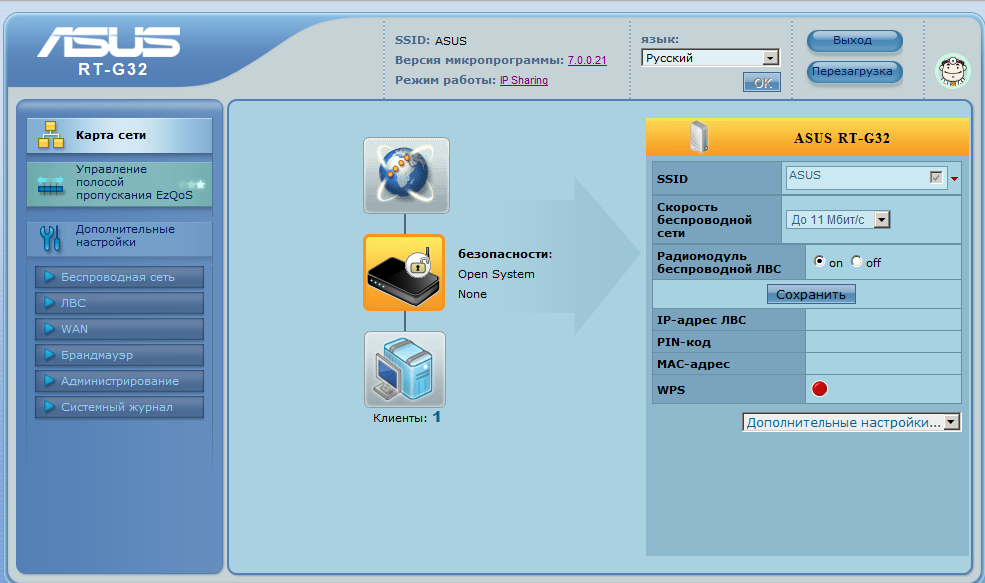
Akna ülaosas saate valida veebiliidese keelt valides vajab keelt Loendist ja vajutades nuppu OK.
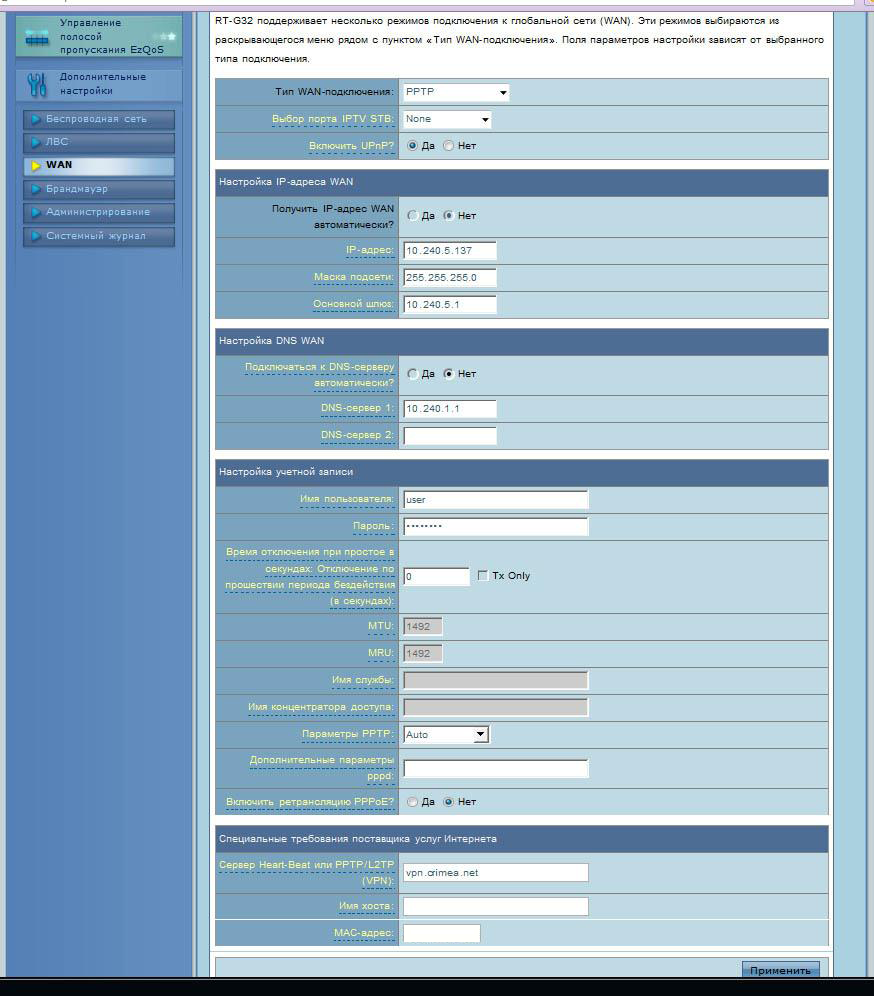
Piirded alajaotus "WAN-i IP-aadressi seadistamine" ja "DNS WAN-i seadistamine" (IP-aadress, alamvõrgu mask, peamine värav, DNS-server 1) Täitke lepingu sõlmimisel väljastatud väärtused.
Määratud väärtuste näited (teie seaded erinevad järgmistest, Õige väärtused Vaadake oma lepingut):
IP-aadress: 10.240.5.137
Alamvõrgu mask: 255.255.255.0
Peamine värav: 10.240.5.1
DNS-server 1: 10.240.1.1
Samuti täpsustage kasutajanimi ja parool (vt leping) ja serveris südamelöögi või PPTP / L2TP server (VPN) (VPN) täpsustada - VPN.CRIMEA.NET.
Pärast kõigi väärtuste täitmist klõpsake allolevat nuppu Rakenda.
5.1. Lisa marsruudid - klõpsake menüüst LAN-nuppu LAN-nupule, valige marsruudi vahekaart.

Me installime "kasutage DHCP-marsruute" - jah, "Luba Multicast Marsruut" - Jah, "Luba staatilised marsruudid" - Jah. Järgmisena sisestage IP-i IP-aadress või vastuvõtva väli, sisestage võrgu mask - 255.254.0.0. Pärast kõigi väärtuste sisestamist klõpsake nuppu Lisa ja seejärel rakenduse nuppu.
6. Kui soovite ruuteriga kasutada arvutit või sülearvutit Asus Wireless (Wi-Fi) ühendus - minge "traadita võrgu" osa (traadita).
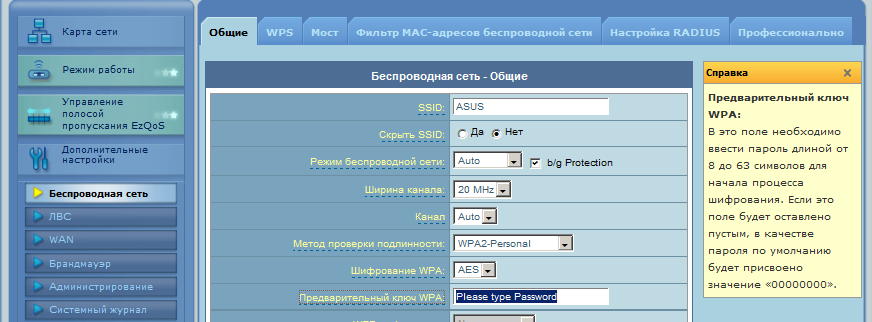
Siin on piisav "autentimismeetodi" valdkonnas, et valida WPA2-isikliku versiooni rippmenüüst. Väärtus "krüpteerimine WPA" lahkub AES-i. Ja WPA esialgse mutrivõti väljal sisestage võtme pikkus 8 kuni 63 tähemärki (raskem - usaldusväärsem !!). Väärtus kõrgeima valdkonna "SSID" muutub tahe. Pärast kõigi väärtuste täitmist klõpsake allolevat nuppu Rakenda.
7. Seejärel seadistage traadita võrguadapteri parameetrid arvutis või sülearvutis.
Kui teie traadita võrgu adapter on lubatud, peab vastav ikoon olema ekraani alumises paremas nurgas:

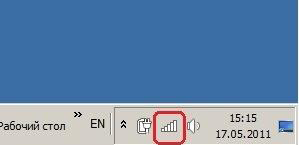
Klõpsake ülaltoodud ikoonil ja valige loendist traadita võrk (selle nimi vastab SSID-i väärtusele punktis 6 nimetatud "SSID" väärtusele). Hiire parema võrgu parema nupu muutmine valige kontekstimenüüst omadused.

Siin me teeme seadeid, mis on sarnased ruuteri ruuterile. Turvalisuse tüüp on "WPA2-isiklik", krüpteerimise tüüp on "AES", võrgu turvavõti siseneb samasse väärtusega ruuterile WPA eelvaate võti. Pärast kõigi muudatuste tegemist klõpsake nuppu OK. Pärast seda peab teie arvuti ühenduma valitud traadita võrguga. Klõpsates ikoonile traadita võrgud Ekraani alumises paremas nurgas saate valitud võrgust käsitsi ühendada või lahti ühendada, klõpsates hiire parema nupuga klõpsates või keelata või keelata.